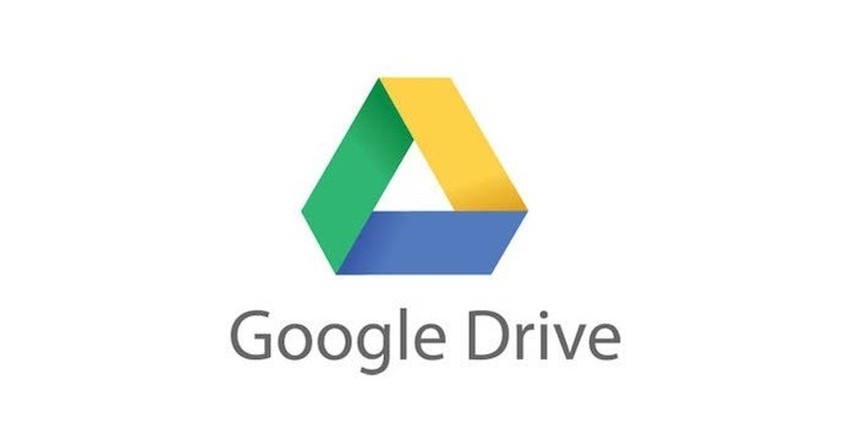Google Drive faz parte do Google Apps, programa (aplicativo de ecossistema) que concentra os aplicativos desenvolvidos pela Google, com fim de facilitar a vida das pessoas.
O Google Drive é responsável pelos seus arquivos sincronizados, os mantendo em diferentes dispositivos, em seu espaço de armazenamento.
Isto tudo você pode ter facilmente, em um computador ou dispositivo móvel.
Mas, como utilizar o Google Drive?
Existem duas maneiras de acessar seus arquivos com o Google Drive.
- Pela sincronização de um computador (Mac e Windows nativamente).
- Pelo cliente web.
É valido ressaltar que em ambas, será necessário usar sua conta do Google.
Acessando via cliente web
Para acessar através de um navegador pelo seu computador, entre neste link.
Confira a lista de navegador que são suportados:
- Chrome
- Microsoft Edge
- Internet Explorer
- Firefox
- Safari
Caso você utilize outro navegador, (exemplo, Opera), alguns recursos podem não ser executados de forma correta, mas ainda sim você terá acesso a seus arquivos.
Válido ressaltarmos que, o modo de edição Offline, é útil, mas só funciona corretamente no Google Chrome.
Por aplicativos
Para você baixar o aplicativo Google Drive, basta entrar na sua conta da Google, clicar nas configurações e clicar em “Use Drive no computador”.
Você também pode ir diretamente neste site e baixar o arquivo do aplicativo por lá.
É necessário que você aceite os termos de uso para poder baixar o instalador.
Este arquivo tem menos de que um megabyte, portanto seu download será completado rapidamente.
Após abri-lo pela primeira vez, automaticamente ele baixa todos arquivos necessários para poder ser executado.
Logo, um Setup de configuração será exibido. O primeiro passo é entrar com seus dados de conta da Google.
Depois aparecerá nas próximas 4 páginas informações de uso do aplicativo.
Então será criado um ícone “Google Drive” em forma de atalho, onde você poderá sincronizar arquivos.
Na barra de notificações terá um novo ícone, indicando que a sincronização está ativa.
Pronto, agora é só colocar seus arquivos sincronizados em sua pasta e acessa-los de qualquer outro lugar.